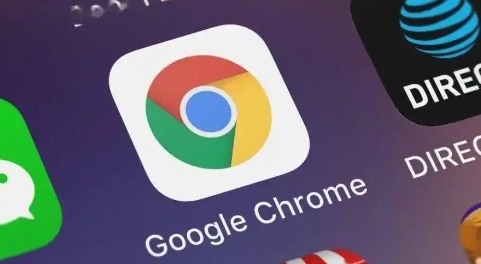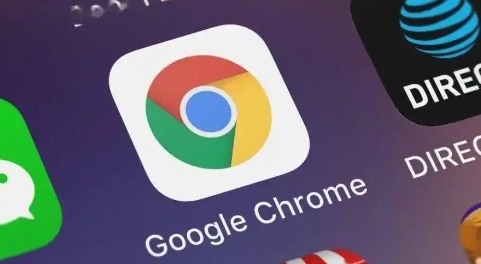
以下是Google Chrome浏览器页面崩溃恢复方法及预防措施:
恢复方法
1. 强制关闭无响应标签或进程
- 按 `Shift+Esc` 打开Chrome
任务管理器,选中卡死的标签页或占用资源过高的进程,点击“结束任务”强制关闭。若整个浏览器无响应,可通过系统任务管理器(按 `Ctrl+Shift+Esc`)结束Chrome进程后重启。
2. 清除缓存与Cookie
- 进入设置 → 隐私和安全 → 清除浏览数据,选择“全部时间”并勾选“Cookie及其他网站数据”“缓存的图片和文件”,点击“清除数据”后重启浏览器。
3. 禁用或移除冲突扩展程序
- 访问 `chrome://extensions/`,关闭所有扩展后逐个启用以排查问题源。常见冲突插件包括
广告拦截类(如Adblock Plus)、视频下载工具等。
4. 重置浏览器设置
- 在设置 → 高级 → 重置和清理中,点击“将设置还原为默认值”。此操作会清除所有用户数据,需提前
备份书签和密码。
5. 检查硬件加速与系统兼容性
- 进入设置 → 高级 → 系统,关闭“使用
硬件加速模式”选项。若显卡驱动过旧,可通过设备管理器更新驱动,或回退到稳定版本。
预防措施
1. 定期清理浏览器数据
- 每周手动
清理缓存、Cookie及浏览历史,减少内存占用和潜在数据冲突。
2. 限制扩展程序数量
- 仅保留必要插件,禁用冗余工具。推荐使用轻量级扩展如“The Great Suspender”自动冻结空闲标签页,释放内存。
3. 避免多标签页并行加载
- 同时打开过多同类型网站(如多个视频平台)易导致资源耗尽。建议使用“OneTab”插件将标签页合并为列表,或手动关闭无关页面。
4. 保持浏览器与系统更新
- 每月检查Chrome更新(地址栏输入 `chrome://settings/help`),并确保操作系统版本符合浏览器最低要求。旧版系统可能因兼容性问题引发崩溃。
5. 优化启动参数与快捷方式
- 右键点击Chrome快捷图标 → 属性 → 目标栏添加 `--disable-extensions` 可临时禁用所有插件,用于排查问题。若需长期使用,需手动管理白名单。
6. 监控系统资源与散热
- 通过任务管理器监控CPU、内存使用率,避免同时运行大型软件(如视频编辑工具)。高温可能导致浏览器卡顿,需确保设备散热正常。